這篇文章參考看看就好,有興趣想玩的可以玩玩.... ( 刷機或ROOT都有一定風險,沒把握者勿試喔 )
I9000不是一定要ROOT啦、卡三爽啦,原機一樣很好用的~
後續新增的步驟都在底下,看下去就對啦^^
不是所有人一定要照這樣子做,看個人....不強迫!
若是最近才買的機子,建議可以升2.2玩一玩之後,再看要不要優化的打算!
很多新使用者常聽到卡三爽,卡三爽是什麼呢?
卡三爽就是由K大所發表的一個 " 讓I9000改善 I/O 讀取效率的一個過程步驟 "
K大把它稱做為卡三爽,所以後來就習慣【卡三爽】這名詞了^^
【 韌體版本認識 】
現在i9000的版本由舊到新為
JF4 > JF7 > JG4 > JH1 > JG5 ( 正式2.1 OS )
XXJP3 > ZSJP2 > XXJPC > ZSJP3 >ZSJP4=ZUJP1 ( 測試版2.2 OS )
XXJPM > JPO ( 歐洲正式2.2 )
ZSJPD > XXJPE ( 台灣正式2.2 )
XXJPU ( 歐版2.2.1 )
未來若有新秘笈則會集中在此帖 ....
【 三星的工程模式 】
*#0 *# 工程測試買機必測
第一行三個原色測試
第二行1聲音 2振動 3亮度降低
第三行1照相 2磁傳感器 3觸摸屏
第四行1休眠模式 2重力感應
*#06#顯示國際移動設備標識 IMEI的代碼
* 2767 * 3855# 回出廠模式,使用這個命令會清除所有軟體和記錄。( 不會有確認對話窗,輸入完即刻清除 )
【 三星KIES 】
開始玩I9000前,先安裝好Samsung的KIES連線同步軟體 (裡面包含i9000的驅動程式)
之後若有韌體更新,也就是用Kies連接i9000更新
KIES下載
【 新手刷機請先參閱此帖如何保住IMEI及回復IMEI 】
a123395879 大大分享
【 I9000 鎖3鍵 解鎖方式,用修復檔修改bootloder 實測有效 】
donyi5122 大大分享
【 Android手機必備幫手,備份還原軟體分享 】
Android扭蛋機 大大分享
【 自家美化系列:I9000 ZSJH1 & ZSJPD ROM 連 Universal lagfix 教學 】
熱鬥小狐大大分享
【 優化檔進階班 Universal lagfix 】
danieliememe大大分享
P.S 有人無法用組合鍵進刷機模式的可參照以下方法
ADB方式做法:
檔案內容包含,adb 資料夾 ,RootExplorer.apk (Root後會經常使用到的檔案工具),Update.zip
ADB工具(含Update.zip和Root Explorer)
以下是ADB方式到Odin刷機模式
1. 把ADB目錄放置在C槽
2. 拔除USB線 進 設定 > 應用程式 > 開發 > USB偵錯 打勾
3. 插上USB線 等待驅動程式安裝完畢
4. 打開命令提示字元 ( 開始-執行-cmd )
5. 輸入CD\ADB
6. 輸入adb devices (如果有偵測到你的i9000 會顯示序號出來)
7. 輸入adb reboot download (您的手機會重新開機並進入download mode 黃色機器人挖煤畫面)
再來就是參照Odin方式刷機
【 還魂、刷機教學 】
起死回生 (不小心搞到變磚,開不了機了)
常常看到板上很多人在說刷機、刷ROM、刷哪個板本的ROM之類的...
● 可以參考這篇,魯大大的文章,很仔細喔 魯大刷機教學 ( JH1 2.1 )
● M大的2.2版刷機I9000 XXJPO/ZSJPD 繁體中文+核心模組 ( 2.2正式版 )
P.S 刷機後會清除掉ROOT、卡三爽、voodoo等....( 比喻像電腦重灌C槽 )
● 也有影片刷機參考 i9000 刷機影片示範
【 11/14 新增 2.2 版 一鍵ROOT方式 】
來自 XDA Developers 又有一個新的一鍵 Root 程式推出,這個 Apps 名為 z4root,除了類似於 Universal Androot 一樣,下載然後簡單按一鍵就可以自動 Root 及 Unroot 外,更支援了部份 Universal Androot 未支援的裝置,包括 Samsung Galaxy S、Samsung Galaxy Tab 及 Sony Ericsson Xperia X10 等。
步驟作法:
1. Market 搜尋 z4root 安裝後下載....
2. 先接USB線接上, 打開手機設定裡面的USB偵錯,開啟Z4ROOT程式, 按下ROOT鍵, 再來程序就開始跑約1分鐘左右, 手機會自動重新開機就ROOT成功~
【 正式2.2版 JPD ROOT+優化 ( 2.2 版限定 ) 】
眾所期盼的台灣正式2.2版 JPD 終於上市了,大家紛紛都刷好嘗鮮中,在這分享給新USER怎麼ROOT到優化過程
建議: 為了最好的穩定度,建議做完之後回出廠設定最好,才不會頻頻當機震動等等.... ( 資料請先備份 )
感謝adrianmak、sportsw兄提供分流
優化檔 VG1、VG1分流
優化檔 GT4、GT4分流
優化檔 VI1、VI1分流
優化檔 VK1、VK1 分流
優化檔 VK2、VK2 分流
優化檔 k2r2 ( R2版以後可以在關於手機看到目前刷的版本 )
優化檔 I1.2-250 r2 ( 推薦 )
優化檔 k10c ( 推薦,目前性能更優,lagfix 項目新增為10項 )
【註1:】優化檔會越來越多種,如要換優化檔直接再跑一次下圖1,流程7秒鐘後重開機完ok!不用再做任何設定!
【註2:】優化檔精華請看此帖 danieliememe大大整理的優化檔總覽 ( d大整理的優化檔可以套用在此,但最好不要隨便亂套用,後果自負喔^^基於穩定性還是建議最上方的幾款 )
●●●●●●●●●●●●●●●●●●●●●●●●●●●●●●●●●●●●●●●●●●●●●●●●●●●●●●●●●●●●●●●●●●●●●●●●●●●●●●●●●●●●●
【 刷優化檔 ROOT 流程 】
1. 用ODIN3 1.52刷機程式,把優化檔下載 ( 任選一種 ) 放到PDA欄裡,Auto Reboot 打勾,其餘都不用放不用勾,手機關機10秒後(有震動後),同時按住 ( 音量下+home+電源不放進到挖礦畫面 ) ,接上USB線ODIN左上角會出現黃色框框,按START開始...約7秒完成

2. 順利進到桌面後,再把手機關機吧(10秒後有震動),進Recovery模式 ( 音量上+home+電源 )會看到下面畫面,用音量鍵選到 advanced ULK features 按 home
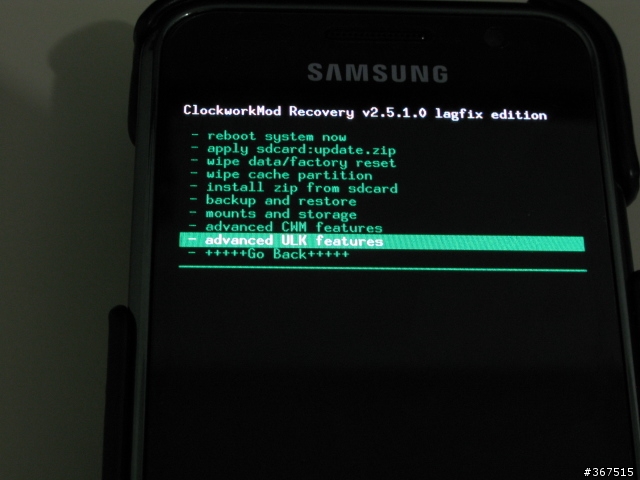
3. 然後再選到 Install Superuser 按HOME
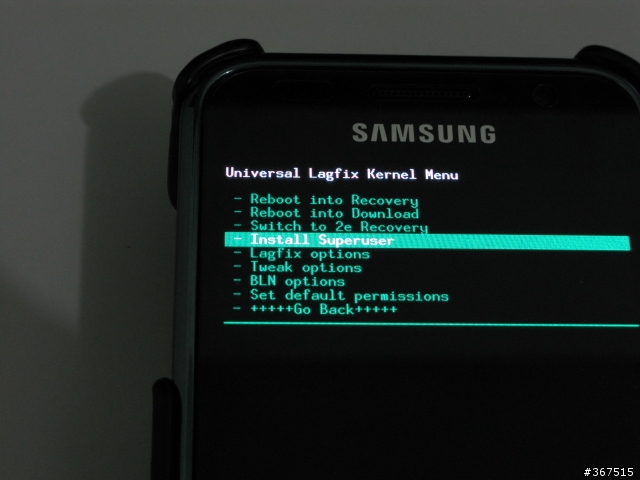
4. 接著第一項再按home後

5. 選到 yes - apply root to device 按home

6. 按menu鍵3次回到...reboot system now,重開機到桌面就已經ROOT成功,程式裡會出現授權程式!
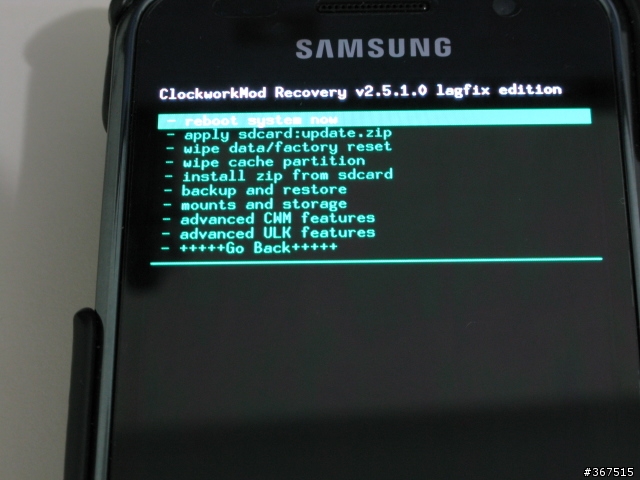
●●●●●●●●●●●●●●●●●●●●●●●●●●●●●●●●●●●●●●●●●●●●●●●●●●●●●●●●●●●●●●●●●●●●●●●●●●●●●●●●●●●●●
【 Lagfix 優化流程 】
一、 再來就是做優化Lagfix了(卡三爽),將手機重開機進到Recovery模式 ( 音量上+home+電源 ),再來做lagfix 會看到以下畫面
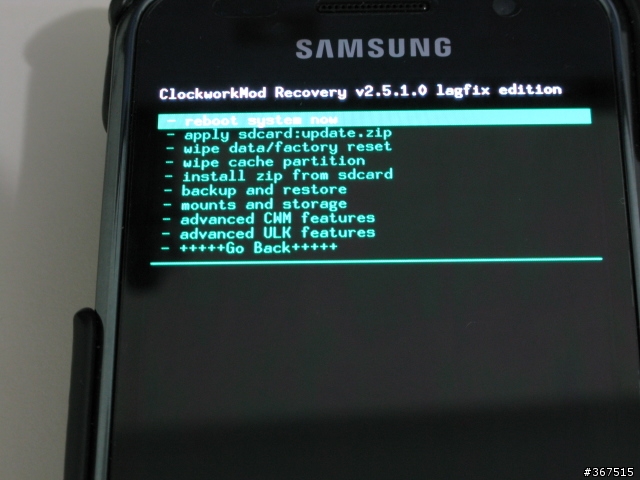
二、 按音量鍵選到 advanced ULK features 按 home

三、 再選到 LagFix Options

四、 再來就是看每個人喜歡哪一種模式啦,有人喜歡7或8項,我自己是選第5,依個人喜好 ( 我是喜歡第5,分數比7和8項低,實際操作上我覺得5較順
 ,後來新出的k10c 新增為底下的10項
,後來新出的k10c 新增為底下的10項0. Disable lagfix ( 取消 lagfix )
1. Use OCLF (d=rfs+e2;o=rfs)
2. Use Voodoo (d=e4;o=rfs)
3. Use JFS (d=jfs;o=rfs)
4. Use No-RFS Standard (d=rfs+e2;o=e4)
5. Use No-RFS Advanced (a=e4)
6. Use No-RFS Advanced JFS (a=jfs)
7. Use No-RFS Overkill (a=e4+e2;binds)
8. Use No-RFS Overkill JFS (a=e4+e2;binds)
. Advanced options
. +++++Go Back+++++
k10c 的lagfix設定畫面增加為10項
1.Ext4 No-Journal DATA
2.Ext4 No-Journal ALL
3.Ext4 DATA
4.Ext4 ALL <-----推薦使用第4項
5.Ext2 DATA
6.Ext2 ALL
7.Ext3 DATA
8.Ext3 ALL
9.JFS DATA
10.JFS ALL
-advanced options
- Ext4/3 mount option
P.S
假如要選擇第7項或第8項前,先到底下Advance options選項,將bind data to dbdata改成false後,再回來選第7或第8,不然會出現儲存空間不足警示!

五、 都選好後,就按menu鍵倒退,退回第一頁 reboot system now 按home鍵,會重開一次再按第1項 yes, with back up and restore,就進行lagfix程序了,之後不喜歡某一項可以再依序進來換第幾種都可以,不會影響到已經裝的軟體設定!很方便! ( 手機會重開機開始跑優化程序,依每個人軟體的多寡5~20分鐘不等,安心等它跑完回到桌面就ok了 )

重開機後i9000就優化完成囉~I9000變成GT9000
 ( 不是名稱變GT9000,是速度像GT跑車一樣
( 不是名稱變GT9000,是速度像GT跑車一樣  )
)P.S xda上瘋狂出現優化的檔,出的太快,所以在這暫時用GT4為例~
每每出優化檔時,都一樣照上面方法放到PDA重刷7秒就可,做過ROOT或Lagfix都不用再重做...
也可以自己找適合自己的優化檔,並不一定每個人都要一樣
測試過比較穩定,效能和省電兼具的我才放上來
不然xda出到現在10多種以上,一般使用者不需每有新的就要更新吧 XD
C2O2、GT2、GT4、VG1、I1.2-250 r2、k10c 是我測試還不錯的
我不放OC ( 超頻 )的優化檔上來,以免造成大家使用上的不穩定,那是進階玩家在用的
此篇重點以穩定為出發點
● 建議必裝 autokiller,menu>預設>Extreme或Aggressive>接受>重開機後,效果更佳

@ 整個完成後,可以裝個Quadrant測試分數,有1400分以上就是成功!
每一項lagfix後所測的分數會有不一樣,有1400~2000之間不等,分數低不見得比分數高的慢,只因格式不同分數所以不同
I9000 聲光娛樂效果
i9000上網速度測試wifi
i9000卡三爽後順暢度測試
i9000 螢幕多點觸控測試
































































































